Verizon LTE virker ikke: Sådan løser du det på få sekunder
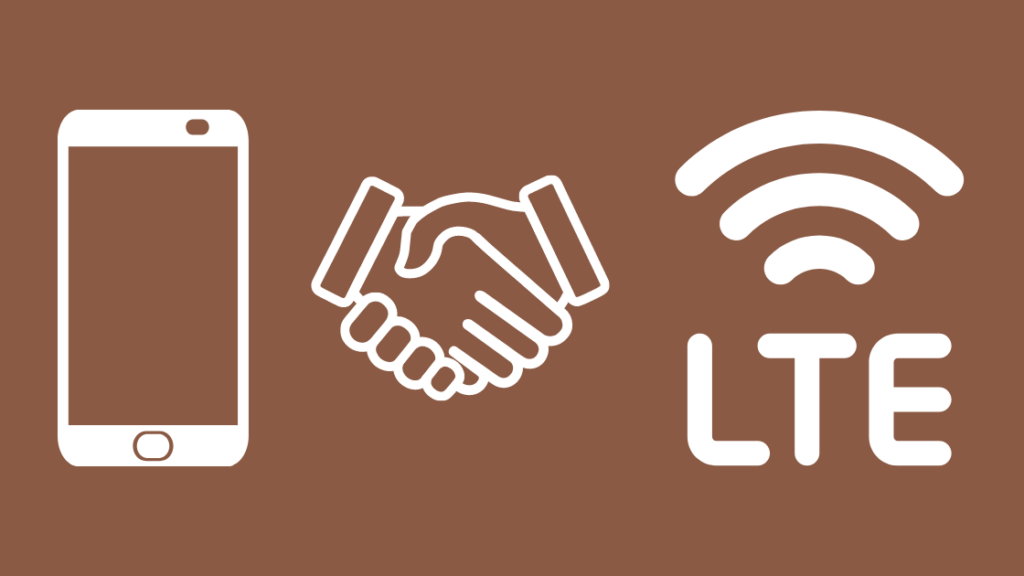
Indholdsfortegnelse
Selv om Verizon er et af de mest stabile og effektive netværk, kan der opstå fejl fra tid til anden.
Det samme er sket for mig, og jeg har prøvet og testet alle mulige løsninger til at reparere Verizon LTE.
Da jeg blev mødt med det samme problem med Verizon LTE, besluttede jeg mig for selv at finde en løsning på problemet.
Jeg brugte en masse tid på at undersøge problemet og læste tekniske publikationer, brugerfora og Verizons officielle supportside.
Endelig fandt og prøvede jeg mange metoder til at løse dette problem, og endelig lykkedes det mig at løse mit Verizon LTE-problem.
Du spekulerer måske på, om du kan lave det hjemme i dit eget hjem, ligesom jeg gjorde.
Her er et resumé af min erfaring med at løse dette problem, og du behøver ikke at røre en finger og opvarme din hjerne på dette problem.
Hvis Verizon LTE ikke virker, skal du kontrollere netværksdækningen. Prøv at afbryde og genindkoble netværket og genstarte telefonen. .
Senere i denne artikel har jeg også inkluderet metoder til at nulstille din Verizon-mobiltelefon, aktivere LTE på Verizon osv.
Kontroller signaldækningen
Det første, du skal gøre, hvis din Verizon LTE ikke fungerer, er at kontrollere dækningen i dit nuværende område.
Se også: Wistron Neweb Corporation-enhed på mit Wi-Fi: ForklaretSelv om Verizon leverer den bedste service, kan signalet være et problem på bestemte steder.
- Prøv at ændre placeringen af din telefon
- Kontroller dækningen i store højder
Tjek, om dine smartphones er kompatible med LTE
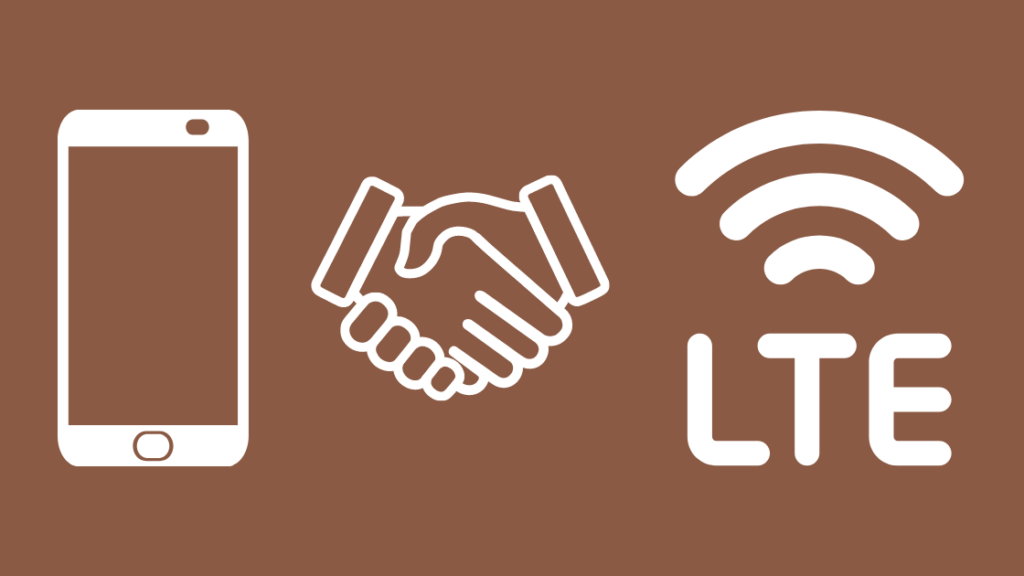
Måske er det bare et kompatibilitetsproblem med din telefon, der har resulteret i, at LTE ikke fungerer, som den skal.
Kompatibilitet er et vigtigt aspekt, da de fleste enheder i dag allerede understøtter LTE-versionen, så måske er det din enhed, der ikke tilbyder denne funktion.
Tjek, om den har frekvensproblemer, eller skift din enhed til en enhed, der er kompatibel med LTE, for at få glæde af de tjenester, som Verizon LTE tilbyder.
Genstart din smartphone
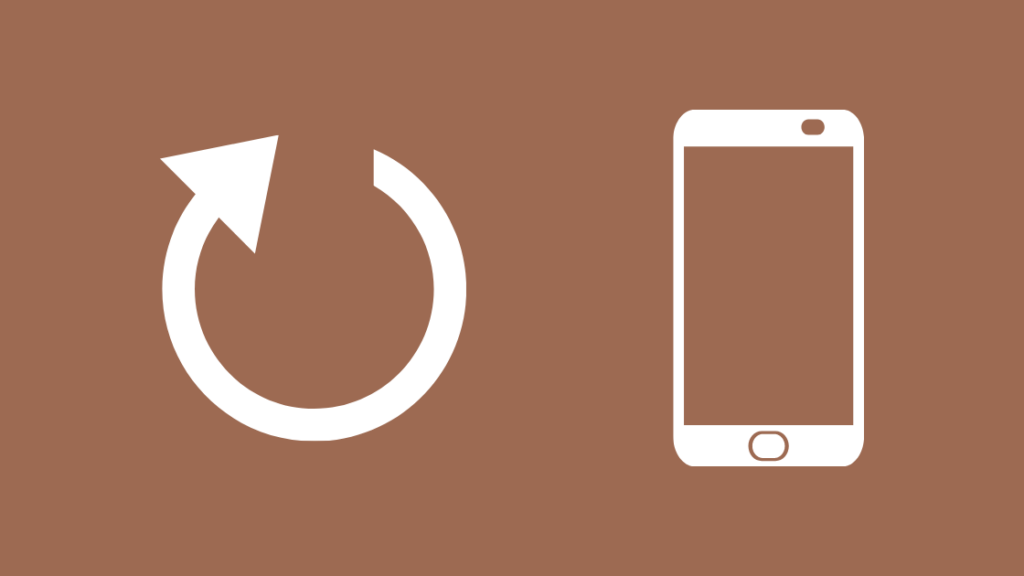
Hvis din telefon er kompatibel med LTE, men stadig ikke virker, er der en anden løsning.
Din telefon fungerer muligvis ikke korrekt eller har fejl, og du kan løse problemet ved at genstarte telefonen.
Processen tager kun 2 minutter. Genstart telefonen, og tænd derefter for LTE, så kan du løse problemet.
Ændre netværksindstillinger
Det mest afgørende skridt er at justere netværksindstillingerne for at få LTE til at fungere på alle telefoner.
Netværkstilstanden skal være indstillet til CDMA/LTE for at internetforbindelsen kan fungere.
Nedenfor kan du se, hvordan du nulstiller dine netværksindstillinger i enkle trin.
- Åbn appen "Indstillinger"
- Klik på den RESET mulighed
- Tryk på indstillingen til nulstilling af netværk
- Indtast den ønskede PIN-kode
- LTE er nu funktionel
Afbryd og genoptag forbindelsen til dit mobilnetværk
Prøv at afbryde og genoprette forbindelsen til mobilnettet, hvis en af ovenstående løsninger ikke virker.
Kontroller, om du har ladet Wi-Fi-tilstanden være aktiveret, hvilket kan forårsage fejl i LTE-signalerne.
Så sørg for, at datatilstanden er slået til, for at internetforbindelsen kan fungere. Du kan også prøve at ændre din foretrukne netværkstype hos Verizon.
Aktivere og deaktivere flytilstand

Tænd og sluk for knappen Airplane Mode et par gange, hvis LTE ikke fungerer.
Slå datatilstanden til, når du har indstillet flytilstanden.
LTE vil blive genoprettet, når du har gjort dette et par gange.
Fjern og genindsæt dit SIM-kort
SIM-kortet kan være årsag til signalproblemet, hvis de andre løsninger ikke virker.
Fjern SIM-kortet fra telefonen, og sæt det korrekt i igen denne gang.
Tænd telefonen, når du har sat SIM-kortet i.
Slå datamodus til, og kontrollér, om forbindelsen er tilbage nu.
Se også: Hvordan fungerer Ring Doorbell, hvis du ikke har en dørklokke?Udskift dit SIM-kort
Et defekt SIM-kort kan være en hindring her.
Udskift det beskadigede SIM-kort, og sæt det nye i telefonen.
Slå datatilstanden til, og nyd LTE-funktionerne.
Kontakt support

Hvis ingen af de ovennævnte løsninger virker for dig, er det bedre at kontakte Verizon direkte.
Du kan kontakte Verizons kundeservice på Verizons officielle supportside.
Verizon vil finde en løsning på LTE-problemerne.
Sidste overvejelser om din Verizon LTE, der ikke virker
Verizon LTE tilbyder en af de bedste tjenester blandt alle de netværk, der er tilgængelige lige nu. Du kan endda læse dine Verizon-sms'er online.
Alligevel kan der ske fejl i ethvert netværk, og løsningerne er meget enklere, end du kunne have troet.
Problemet kan skyldes signal dækningen, dit SIM-kort, netværksindstillinger osv.
Det allerførste element, du skal overveje, er signaldækningen. Det er muligt, at din telefon ikke understøtter de frekvensbånd, som Verizon bruger til LTE, eller at den slet ikke understøtter LTE.
Så du bør kontakte producenten, før du køber en telefon, eller hvis du har problemer med LTE, så gør det.
Der opstår nogle gange et problem med et beskadiget SIM-kort, og du skal udskifte SIM-kortet med et nyt for at få det til at fungere.
Kontroller, om LTE-adgang er aktiveret i netværksindstillingerne, og genstart derefter telefonen.
Det vil tage sig af det for dig, og du behøver ikke længere at bekymre dig om det.
Hvis du stadig ikke kan finde ud af det, efter at du har udført alle ovenstående fejlfindingsprocedurer, skal du henvende dig til Verizon, som vil kunne give dig specifik hjælp til at løse problemet.
Ovenfor er der anført gennemgående løsninger, så gennemgå dem omhyggeligt og anvend dem hver især for at få din LTE repareret i få trin.
Du vil måske også nyde at læse:
- Verizon Alle kredsløb er optaget: Sådan løser du problemet
- Sådan bruger du din Verizon-telefon i Mexico uden problemer
- Sådan opsiger du Verizon Phone Insurance på få sekunder
- Sådan aktiverer du en gammel Verizon-telefon på få sekunder
- Verizon Message+ Backup: Sådan konfigurerer og bruger du det
Ofte stillede spørgsmål
Hvordan nulstiller jeg min Verizon-mobiltelefon til lokale master?
Det kan gøres i et par enkle trin;
- Tag din telefon, og åbn appen "Indstillinger".
- Klik på indstillingen "Om telefonen"
- Tryk på UPDATE mulighed
- Tryk på indstillingen Opdater PRL
- Klik på OK, når telefonen beder om en nulstilling
- Din mobiltelefon genstarter
Opdatering af PRL (Preferred Roaming List) er påkrævet for at nulstille Verizon-mobiltelefoner til lokale tårne.
Hvorfor har Verizon slået LTE-opkald fra på min konto?
En fejl i LTE-dækningen kan forårsage dette problem i kort tid, så der er ingen grund til at være bekymret.
- Genstart din telefon
- Ændre netværksindstillinger
- Genindsæt dit SIM-kort
Hvordan aktiverer jeg LTE på Verizon?
- Indsæt SIM-kort og batteri som angivet i vejledningen
- Oplad din telefon
- Tænd den, når den er fuldt opladet
- LTE aktiveres lige efter, at du har tændt telefonen
- Glem ikke at aktivere datatilstanden
Hvordan nulstiller jeg mit Verizon-netværk?
Følg de angivne trin for at nulstille Verizon-netværket:
- Åbn appen "Indstillinger"
- Klik på den RESET mulighed
- Tryk på indstillingen til nulstilling af netværk
- Indtast den ønskede PIN-kode
- LTE er nu funktionel
Bruger LTE data eller Wi-Fi?
LTE og Wi-Fi er to forskellige enheder.
LTE-forbindelsen går fra mobilmaster til dine telefoner/tabletter osv.
Tilslutningsområdet kan variere afhængigt af den enkelte lokalitet.
Wi-Fi hjælper dig på den anden side på steder, hvor signaldækningen er svag.
Hvorfor viser min telefon 4G i stedet for LTE?
Den viser 4G, fordi din placering har begrænset dækning og kun tilbyder 4G-internethastighed i stedet for LTE, som viser en højere internethastighed.
Den skifter tilbage til LTE, når signalet i området giver høj hastighed.

